Aide en ligne - Manuel d'utilisation du répondant
Ce manuel présente succinctement les informations relatives à l'utilisation du portail de réponse en ligne des enquêtes de conjoncture auprès des entreprises.
1. Inscription et connexion :
1.1. C'est mon premier accès à la plateforme, comment créer un compte répondant?
Vous venez d’accéder au lien partagé avec vous via la lettre d’invitation, vous découvrez alors la première interface d’invitation. Pour accéder au portail de réponses aux questionnaires pour la première fois, il faut commencer par créer un compte répondant (cliquez sur le lien comme affiché ci-dessous)
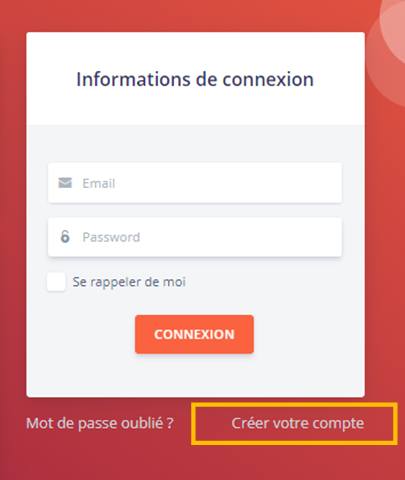
Après avoir cliqué sur le lien « créer votre compte », l’interface d'inscription s’affiche et vous devez y saisir vos informations (Nom complet, votre adresse email répondant, Numéro de téléphone) ainsi que les informations relatives à votre entreprise (ICE : Identifiant Commun Entreprise et IF : Identifiant fiscal) et finalement choisissez un mot de passe propre à vous de 6 caractères alphanumériques minimum.
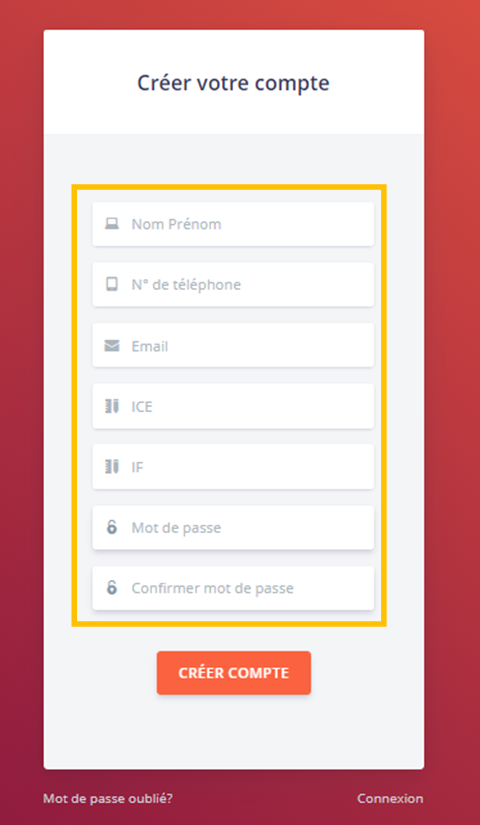
Si les informations que vous avez saisies sont valides, votre compte sera créé en cliquant sur le bouton CRÉER COMPTE et un mail d’activation de votre compte vous sera envoyé à l'adresse que vous venez de saisir par une adresse "@hcp.ma".
Si l'adresse avec laquelle vous vous êtes enregisté est connue dans nos systèmes, il vous suffit alors d'activer votre compte via le lien qui vous a été envoyé par mail pour pouvoir accéder à votre espace répondant. Sinon, une vérification est nécessaire et elle sera faite dans une durée maximale de 24h suivant votre inscription.
1.2. J'ai crée un compte mais je n'ai pas reçu le mail d'activation ?
Si vous ne recevez pas rapidement le mail d’activation et que toutes les informations que vous avez saisies sont justes, vérifiez votre boîte de courrier indésirable (SPAM).
De même si votre entreprise met en œuvre une solution de filtrage des mails et/ou de vérification des expéditeurs (anti-spam), il vous est proposé d'ajouter les expéditeurs echangehcp@hcp.ma et enquetesentreprises@hcp.ma à la liste de vos expéditeurs "fiables". Sinon, veuillez contacter l’assistance.
1.3. Comment accéder à mon espace répondant?
Pour vous connecter à votre espace répondant, il faut saisir votre email et mot de passe.
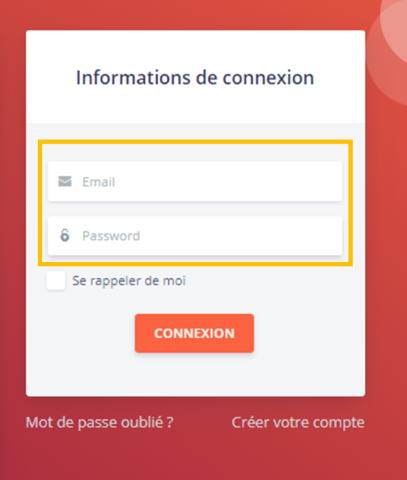
1.4. J'ai perdu / oublié mon mot de passe. Comment le récupérer ?
Dans le cas où vous avez perdu votre mot de passe, vous pouvez le réinitialiser à partir du lien « Mot de passe oublié ». Vous devez renseigner votre email, ICE et IF correspondants à votre entreprise.
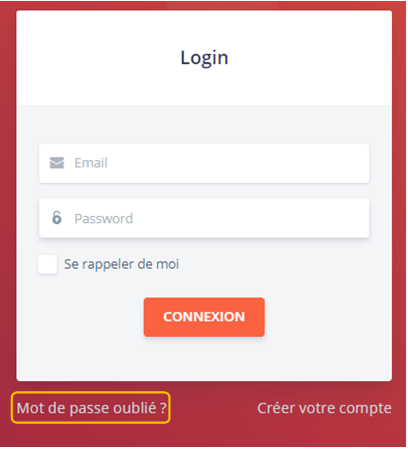
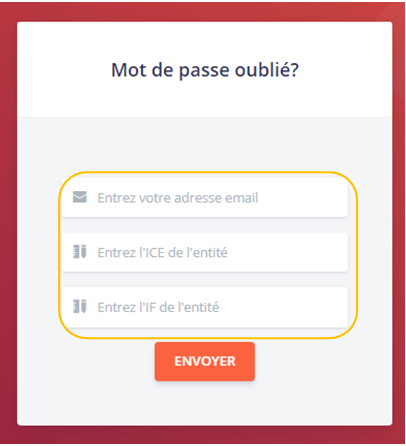
Après avoir saisir vos informations, un mail de réinitialisation du mot de passe vous sera envoyé :
Exemple:
1.4. J'ai changé mon mot de passe, mais je n’ai pas reçu un email de réinitialisation :
Si vous ne recevez pas rapidement le mail de réinitialisation du mot de passe et que toutes les information que vous avez saisie sont justes, vérifiez votre boîte de courrier indésirable (SPAM). De même si votre société met en œuvre une solution de filtrage des mails et/ou de vérification des expéditeurs (anti-spam), il vous est proposé d'ajouter l'expéditeur noreply@hcp.ma à la liste de vos expéditeurs "fiables". Sinon, veuillez contacter l’assistance.
2. Navigation de la plateforme:
2.1. Representation de la page d’accueil de l’espace répondant:
La page d’accueil de la plateforme de réponses aux questionnaires de l’enquête de conjoncture se présente comme suivant, plusieurs pages sont accessibles rapidement en utilisant la barre de navigation située en haut de l’écran
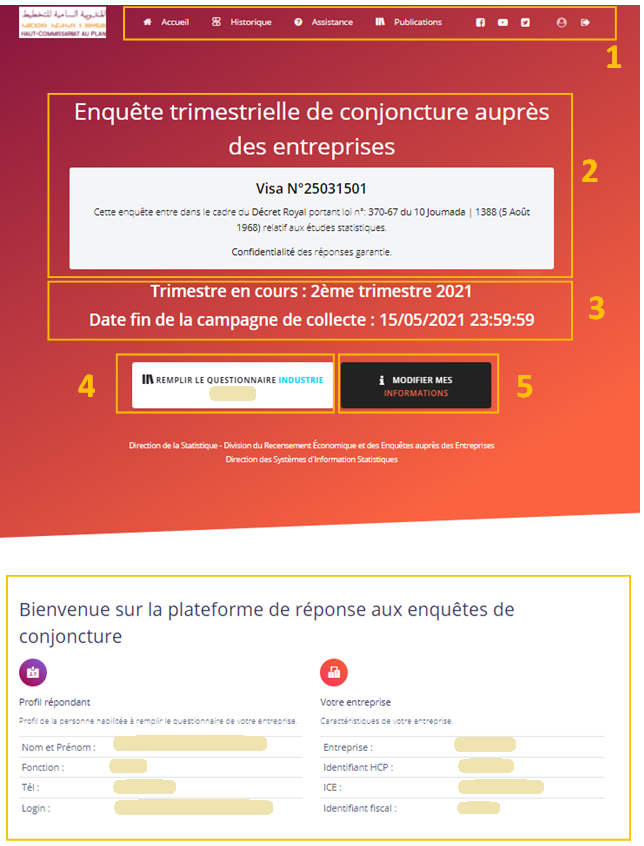
Les parties de la page d’acceuil :
1. La barre de navigation contient l’accès aux autres pages(Acceuil, historique des questionnaires, assitance, publications, reseaux sociaux, profil, deconnexion ) ;
2. Intitulé de l’enquête et l’énoncé du décrée de la loi relative à cet enquête ;
3. Information du trimètre en cours et les delais des reponses : le remplissage des questionnaires est ouvert durant la période de la collecte, vous devez envoyer le questionnaire remplie avant la fin de la compagne de collecte ;
4. Accès pour répondre au questionnaire ;
5. Modifier les informations de vôtre profil répondant ;
6. Résumé des informations de l’entreprise et de vôtre profil répondant correspondant.
3. Instructions générales de remplissage du questionnaire:
3.1. Saisie des réponses
Après avoir accéder pour répondre au questionnaire de la période en cours, vous serais devant l’interface suivante
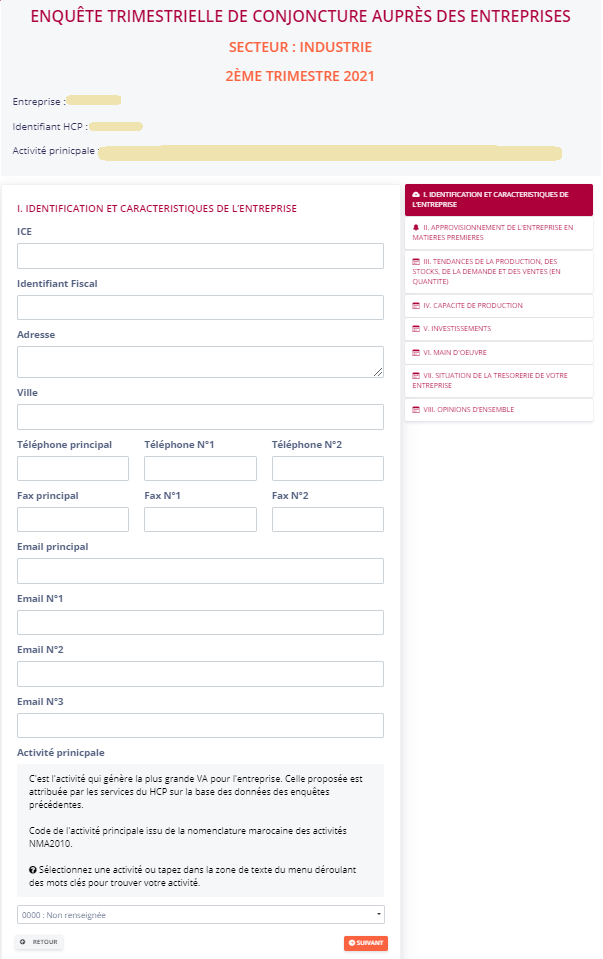
Sur cette première interface, vous devez saisir ou verifier les informations relatives à votre entreprise (Noter bien qu'aucune réponse n'est blocante), après vous devez cliquer sur suivant.
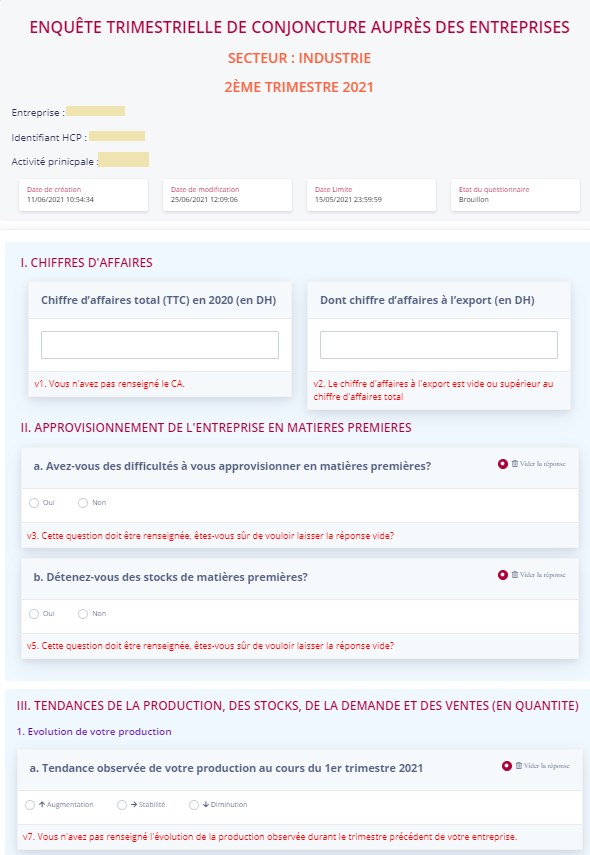
Le remplissage du questionnaire consiste à cocher la réponse qui correspond à votre choix pour chaque question. Les possibilités de réponses à la plupart des questions sont indiquées par :
- Augmentation
- Stabilité
- Diminution
Ou
- Supérieur à la normale
- Normal
- Inférieur à la normale
Ou
- Oui
- Non
Vous pouvez laisser la réponse vide par choisir de vider la réponse.
Le remplissage du questionnaire est disponible juste durant la période de la compagne de collecte. Vous pouvez éventuellement répondre à l’intégralité du questionnaire ou bien juste une partie et l’enregistrer comme brouillon. Si vous avez répondu à toutes les questions et vous êtes sur de vos réponses, vous pouvez l’envoyer définitivement (notez bien qu’après l’envoie définitif vous ne pouvez pas changer vos réponses)
3.2. Glossaire relatif au questionnaire
● L’identifiant HCP est un numéro légal confectionné par le Haut Commissariat au Plan qui sert à identifier l’entreprise.
● L'ICE (l'Identifiant Commun de l'Entreprise) est un numéro qui identifie l’entreprise et ses succursales de façon unique et uniforme par toutes les administrations, il vient s’ajouter aux autres identifiants légaux notamment le numéro de registre de commerce, l’identifiant fiscal et le numéro de CNSS.
● L'activité principale de l'entreprise est celle qui génère le plus de Chiffres d'affaires.
● La production de l’entreprise est le processus de création de biens ou de services.
● La demande est la quantité du produit demandé à un niveau de prix donné. Elle est conclue généralement par la signature du contrat de vente par le client et le versement d’un acompte.
● Le carnet de commandes est la somme des commandes ou demandes enregistrées et qui ne sont pas encore réalisées.
● Le prix de vente est le prix proposé pour vos produits fabriqués.
● La capacité de production est le niveau maximal de production en utilisant toutes vos ressources actuelles (humaines et matérielles).
● Les dépenses d’investissement sont le montant annuellement engagé par l'entreprise pour le remplacement d'une partie des équipements, extension de l'activité, création d'une nouvelle activité.
● Le remplacement d’une partie des équipements est la mise en place de nouveaux équipements plus performants et plus efficaces permettant d’améliorer la compétitivité ou en vue de remplacer des équipements usés ou obsolètes.
● L’extension de l’activité de l'entreprise en vue de diversifier ses produits.
● La création d'une nouvelle activité en vue de s'ouvrir sur de nouveaux marchés plus attractifs.
● L’effectif global de votre personnel est l’effectif permanent et non permanent des employés de l'entreprise.
● La situation de la trésorerie correspond aux sommes immédiatement mobilisables pour une entreprise à un instant précis. La trésorerie est la différence entre les actifs disponibles dont dispose une entreprise (comptes bancaires créditeurs, sommes disponibles en caisse...) et ses dettes à court terme.
3.3. Visualisation des détails de mes questionnaires
Sur cette page, vous pouvez lister l'ensemble des questionnaires de tous les trimestres auxquels vous avez répondus, vous avez aussi la possibilité de consulter les détails de chaque questionnaire ou bien modifier les informations du questionnaire du trimestre en cours.
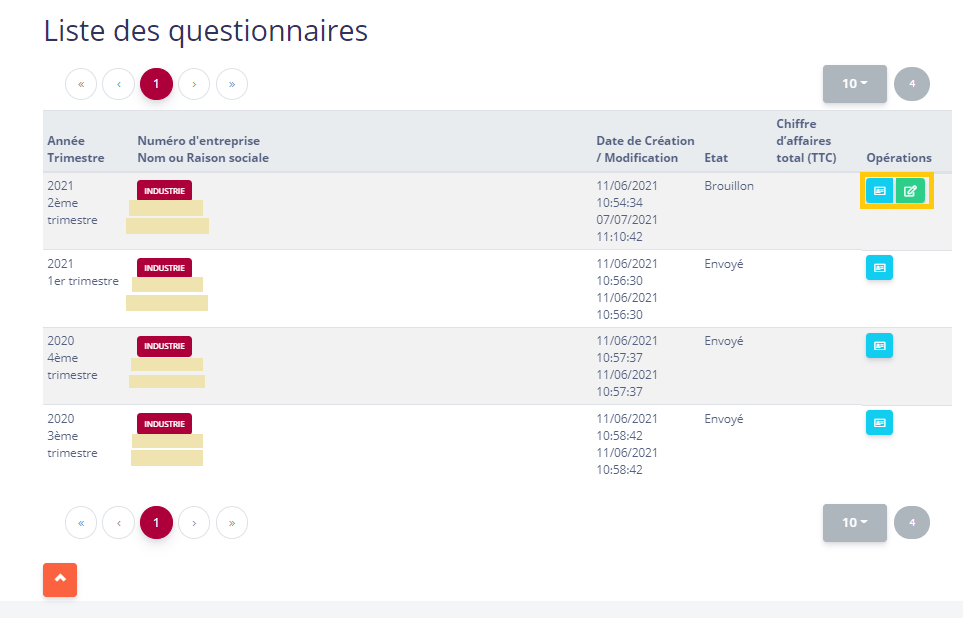
Autres questions fréquemment posées (FAQ)
L'entreprise que vous m'avez affectée ne correspond pas à celle dont je suis responsable. Que faire?
Renseignez le formulaire en ligne de demande d'assistance et indiquez que l’entreprise affectée ne correspond pas à celle dont vous êtes responsable.
Dans un délai de deux jours ouvrables, le service d'assistance prendra contact avec vous.
Est-ce que je peux remplir le questionnaire en plusieurs fois ?
Le bouton « Enregistrer le brouillon », situé en bas à gauche de la page du questionnaire, permet d’enregistrer les données précédemment saisies. Après avoir enregistré vos données, vous pouvez quitter le questionnaire et le reprendre ultérieurement pour compléter votre saisie.
En cas de fermeture du questionnaire sans enregistrement préalable de votre part, les données saisies depuis la dernière validation avec le bouton « Enregistrer le brouillon » seront perdues.
En cas de fermeture du questionnaire en cours de saisie, mes données sont-elles enregistrées ?
Vos données s'enregistrent à chaque fois que vous cliquez sur le bouton « Enregistrer le brouillon » situé en bas à gauche de la page du questionnaire.
En cas de fermeture du questionnaire sans enregistrement préalable de votre part, les données saisies depuis le dernier enregistrement seront perdues.
Contacter l'assistance
